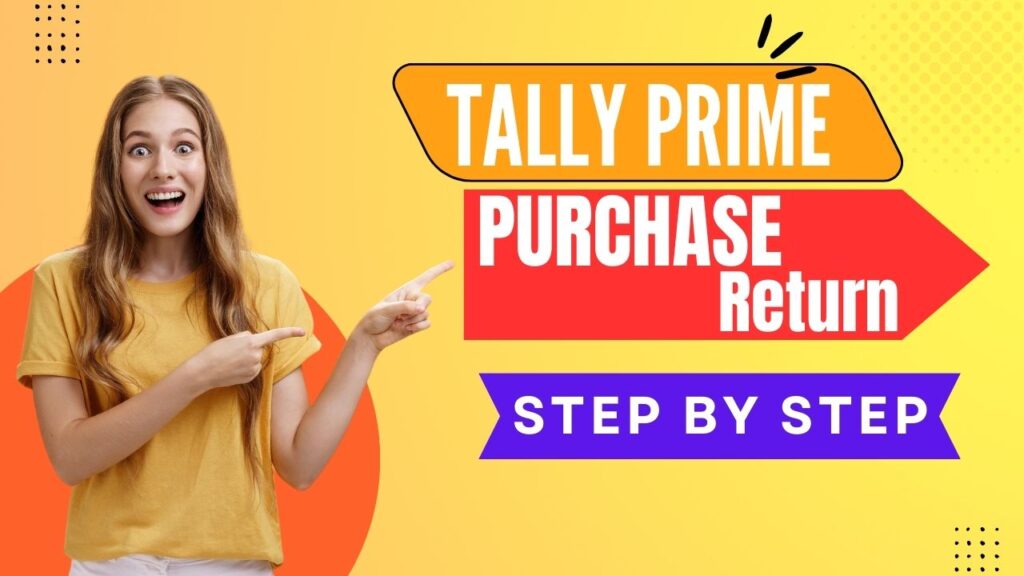
Tally Prime में Purchase Return (उधारी पर खरीदी गई सामग्री को वापस करना) करना एक सामान्य प्रक्रिया है, खासकर जब GST (Goods and Services Tax) से संबंधित लेन-देन हो। यहाँ पर हम आपको Purchase Return को GST के साथ कैसे दर्ज करना है, यह विस्तार से बताएंगे।
Tally Prime में Purchase Return कैसे करें:
1. Tally Prime खोलें:
- सबसे पहले Tally Prime खोलें और अपनी कंपनी में लॉग इन करें।
2. Voucher Entry पर जाएं:
- Tally Prime के Gateway of Tally पर जाएं और Voucher Entry में जाएं।
- Gateway of Tally > Accounting Vouchers पर क्लिक करें।
3. Voucher Type चुनें:
- Purchase Return के लिए Voucher Type में Purchase Return का चयन करें।
- यह आमतौर पर Ctrl + F9 (या) Purchase Return के नाम से दिखाई देगा।
4. Supplier (Supplier का नाम) चुनें:
- Party’s A/c Name में उस सप्लायर का नाम चुनें, जिससे आपने सामान खरीदी थी।
- यदि सप्लायर पहले से दर्ज नहीं है तो Alt + C दबाकर नया सप्लायर बना सकते हैं।
5. ग्रंथि (Items) चुनें:
- अब Item Name में वह सामग्री दर्ज करें, जिसे आप वापस करना चाहते हैं।
- यदि सामग्री पहले से दर्ज नहीं है तो Alt + C दबाकर नया आइटम बना सकते हैं।
6. GST की जानकारी दर्ज करें:
- जब आप आइटम का चयन करते हैं, तो GST से संबंधित विवरण ऑटोमेटिक रूप से दिखने लगेगा (जैसे GST Rate, GST Ledger आदि)।
- यदि GST नंबर सही है तो Tally उसे खुद सही कर लेगा।
- यदि आप GST Tax के साथ Purchase Return कर रहे हैं, तो यह जानकारी Tally में Purchase Return के लिए सही तरीके से आएगी।
7. GST Rate (कर दर) का चयन करें:
- Tally Prime आपको GST Rate का चयन करने के लिए कहेगा (जैसे 5%, 12%, 18%, 28%)। इसे सही से दर्ज करें।
- Tally Prime में GST की जानकारी प्रोडक्ट की श्रेणी के हिसाब से सेट होती है, इसलिए उसे सही से जांच लें।
8. Quantity और Rate दर्ज करें:
- आप जितनी मात्रा (quantity) और दर (rate) पर सामान वापस कर रहे हैं, उसे दर्ज करें।
- उदाहरण: अगर आपने 10 आइटम 100 रुपये प्रति की दर से खरीदी थी और अब 5 आइटम वापस कर रहे हैं, तो संख्या और दर दर्ज करें।
9. Tax (कर) की गणना देखें:
- Tally Prime अपने आप GST और Tax Amount की गणना कर लेगा। यह आपको Taxable Value और GST के रूप में दिखेगा।
10. Payment या Credit चयन करें:
- यदि आप भुगतान के रूप में Purchase Return कर रहे हैं तो आप Payment का चयन करेंगे।
- यदि आप इसे Credit पर कर रहे हैं तो उसे Credit के रूप में दर्ज करेंगे।
11. Voucher Entry पूरा करें:
- सभी जानकारी भरने के बाद Enter दबाएं। अब आपकी Purchase Return entry पूरी हो गई है और GST के साथ सही तरीके से दर्ज हो जाएगी।
Example (उदाहरण):
मान लीजिए आपने 10 गत्ते (Boxes) खरीदी थी, 18% GST के साथ, और अब आप 5 गत्ते वापस कर रहे हैं। तो इसे इस प्रकार दर्ज करें:
- Voucher Type: Purchase Return
- Party’s A/c Name: Supplier Name (जैसे, XYZ Traders)
- Item Name: Box (गत्ते)
- Quantity: 5
- Rate: ₹100
- GST Rate: 18%
- Taxable Value: ₹500
- GST: ₹90 (18% of ₹500)
यह पूरी जानकारी Tally Prime द्वारा ऑटोमेटिक रूप से GST के हिसाब से दिखाएगी।
Important Points:
- GST के साथ Purchase Return में आपको ध्यान रखना होता है कि आप सही GST Rate का चयन करें।
- Tally Prime में GST से संबंधित लेन-देन के लिए आपको पहले से GST Ledger और GST Settings को सही तरीके से सेट करना चाहिए।
- Tally Prime खुद ही Tax और GST की गणना कर देता है, लेकिन आपको सही GST Rate का चयन करना होता है।






Discover the power of seamless business connectivity with Businessiraq.com, the leading digital platform transforming how companies operate in Iraq. This innovative portal features a comprehensive Iraq business directory, enabling efficient networking among local and international enterprises. The platform delivers cutting-edge business news in Iraq, ensuring users remain informed about market developments and opportunities. Job seekers benefit from an extensive collection of Iraq jobs postings, while companies can explore numerous opportunities through the detailed tender directory. The platform’s sophisticated online business listings system simplifies the process of finding potential partners, making Businessiraq.com an essential tool for anyone serious about succeeding in Iraq’s dynamic business environment.